죽음의 iPhone 블루 스크린을 수정하는 6 솔루션
iPhone 블루 스크린을 얻는 것은 많은 Apple 사용자에게 악몽이 될 수 있습니다. 일반적으로 장치가 벽돌되고 응답하지 않을 때 발생합니다. 대부분의 경우 불안정한 업데이트나 맬웨어 공격으로도 iPhone 블루 스크린이 사망할 수 있습니다. 고맙게도 이 문제를 해결할 수 있는 방법도 많이 있습니다. iPhone 6 블루 스크린 또는 기타 장치가 있는 경우 걱정하지 마십시오. 이 솔루션을 통해 iPhone 블루 스크린 문제를 해결하기만 하면 됩니다.
파트 1: iPhone 블루 스크린을 수정하기 위해 iPhone을 하드 리셋
이것은 의심할 여지 없이 iPhone 블루 스크린 문제를 해결하는 방법을 아는 가장 좋은 방법 중 하나입니다. 운이 좋다면 전화기를 강제로 다시 시작하여 이 문제를 해결할 수 있습니다. 이렇게 하면 장치의 현재 전원 주기가 중단되고 하드 리셋이 수행됩니다. 결국 휴대 전화는 일반 모드로 다시 시작됩니다.
1. iPhone 6s 및 이전 세대 장치의 경우
1. 홈 버튼과 전원(깨우기/절전) 버튼을 동시에 길게 누릅니다.
2. 이상적으로는 버튼을 XNUMX초 동안 누르고 있으면 화면이 검게 변하고 전화기가 다시 시작됩니다.
3. Apple 로고가 나타나면 버튼에서 손을 떼십시오.
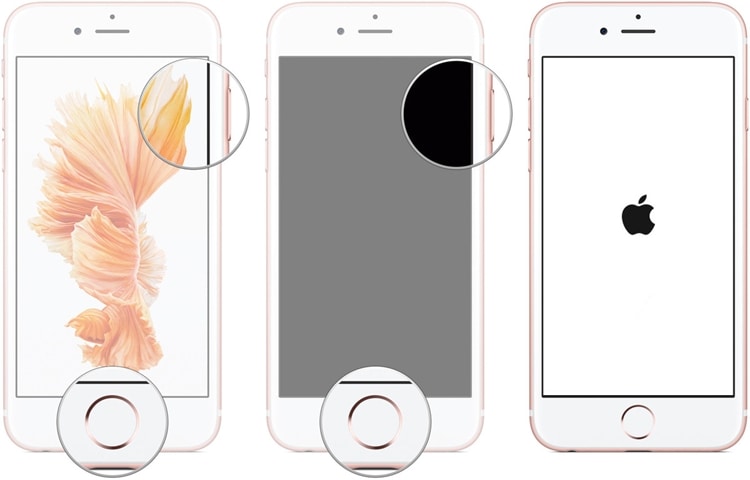
2. 아이폰 7 & 아이폰 7 플러스
1. 볼륨 작게와 전원(깨우기/절전) 버튼을 동시에 누릅니다.
2. 전화기 화면이 검은색이 될 때까지 버튼을 10초 이상 누르고 있습니다.
3. 전화기가 일반 모드로 다시 시작되므로 버튼에서 손을 떼십시오.

파트 2: 죽음의 블루 스크린을 유발할 수 있는 앱 업데이트/삭제
휴대 전화를 다시 시작한 후 iPhone 블루 스크린 사망을 피하기 위해 몇 가지 추가 조치를 취해야합니다. 결함이 있거나 지원되지 않는 앱으로 인해 iPhone 6 블루 스크린이 나타날 수도 있는 것으로 관찰되었습니다. 따라서 이러한 앱을 업데이트하거나 삭제하여 이 문제를 해결할 수 있습니다.
1. 관련 앱 업데이트
단일 앱을 업데이트하려면 휴대전화에서 App Store를 방문하여 ‘업데이트’ 섹션을 탭하세요. 업데이트에 사용할 수 있는 모든 앱 목록이 표시됩니다. 업데이트하려는 앱을 탭하고 ‘업데이트’ 버튼을 선택합니다.
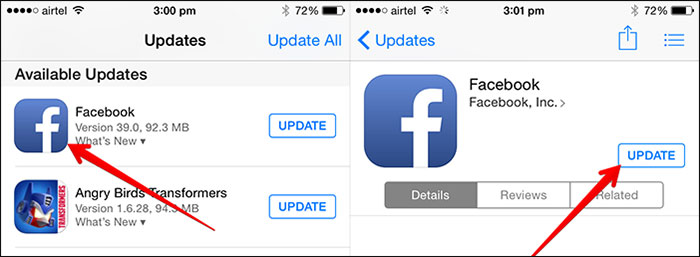
동시에 모든 앱을 업데이트할 수도 있습니다. 이렇게 하려면 ‘모두 업데이트’ 옵션(상단에 있음)을 탭하기만 하면 됩니다. 이렇게 하면 모든 앱이 안정적인 버전으로 업데이트됩니다.

2. 앱 삭제
기기에 iPhone 5s 블루 스크린을 일으키는 몇 가지 잘못된 앱이 있다고 생각되면 이러한 앱을 제거하는 것이 좋습니다. 휴대전화에서 앱을 삭제하는 것은 매우 쉽습니다. 제거하려는 앱의 아이콘을 길게 누릅니다. 그런 다음 상단의 ‘x’아이콘을 눌러 삭제하십시오. 그러면 팝업 메시지가 생성됩니다. ‘삭제’ 버튼을 선택하여 선택을 확인합니다.

파트 4: 데이터 손실 없이 iPhone 블루 스크린을 수정하는 방법은 무엇입니까?
기기에서 데이터 손실 없이 iPhone 블루 스크린을 수정하는 가장 좋은 방법 중 하나는 다음을 사용하는 것입니다. DrFoneTool – 시스템 복구(iOS). 그것은 죽음의 iPhone 블루 스크린에서 휴대폰을 복구할 수 있는 매우 안전하고 사용하기 쉬운 응용 프로그램입니다. 뿐만 아니라 오류 53, 오류 9006, 장치가 복구 모드에서 멈춤, 재부팅 루프 등과 같은 많은 다른 문제를 수정하는 데에도 사용할 수 있습니다.

DrFoneTool 툴킷 – iOS 시스템 복구
데이터 손실 없이 iPhone 시스템 오류를 수정합니다.
- iOS를 정상으로 만 수정하고 데이터 손실은 전혀 없습니다.
- 다양한 iOS 시스템 문제 수정 복구 모드에서 멈춤, 흰색 Apple 로고, 검은 화면, 시작시 루핑 등
- 다음과 같은 다른 iPhone 오류 및 iTunes 오류 수정 iTunes 오류 4013, 오류 14, iTunes 오류 27,iTunes 오류 9수록.
- iPhone, iPad 및 iPod touch의 모든 모델에서 작동합니다.
- 최신 iOS 13과 완벽하게 호환됩니다.

DrFoneTool 툴킷의 일부로 Windows 및 Mac에서 사용할 수 있으며 모든 주요 iOS 버전과 완벽하게 호환됩니다. 이 응용 프로그램을 사용하여 데이터를 유지하면서 iPhone 6 블루 스크린을 수정할 수 있습니다. 응용 프로그램을 실행하고 전화기를 시스템에 연결한 다음 화면 지침에 따라 전화기를 일반 모드로 재부팅하기만 하면 됩니다.

파트 5: iPhone 블루 스크린을 수정하기 위해 iOS 업데이트
iOS의 불안정한 버전도 이 문제를 일으키는 것으로 관찰되었습니다. 기기에서 결함이 있거나 지원되지 않는 iOS 버전을 사용하는 경우 iPhone 블루 스크린을 피하거나 수정하기 위해 업데이트하는 것이 좋습니다.
휴대전화가 반응형이고 일반 모드로 전환할 수 있다면 iOS 버전을 쉽게 업데이트할 수 있습니다. 설정 > 일반 > 소프트웨어 업데이트를 방문하여 업데이트를 확인하기만 하면 됩니다. 이제 ‘다운로드 및 설치’ 버튼을 탭하여 장치를 업데이트하십시오.
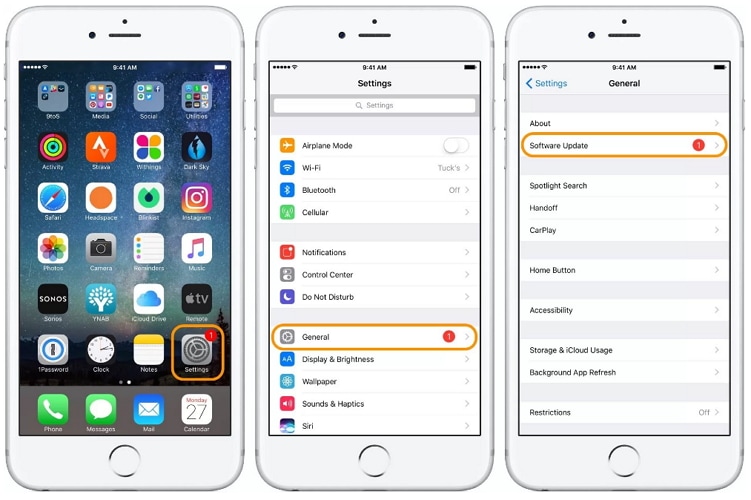
휴대 전화가 응답하지 않는 경우 복구 모드로 전환하고 iTunes의 도움을 받아 업데이트하십시오. 이렇게 하려면 다음 단계를 따르세요.
1. 시스템에서 iTunes를 실행하고 번개/USB 케이블로 연결합니다.
2. 장치의 홈 버튼을 길게 누르고 누른 상태에서 케이블의 다른 쪽 끝에 연결합니다.
3. 그러면 화면에 iTunes 기호가 표시됩니다. 홈 버튼에서 손을 떼고 iTunes가 휴대전화를 인식하도록 합니다.

4. 다음과 같은 팝업이 생성됩니다. ‘업데이트’ 버튼을 클릭하여 기기의 iOS 버전을 업데이트합니다.
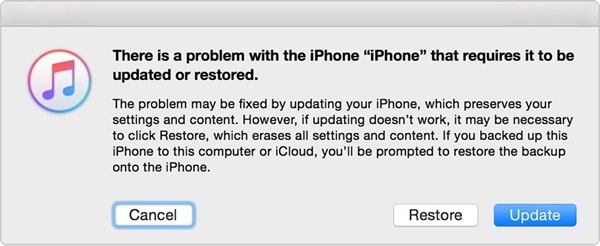
부품 6: DFU 모드에서 iPhone 복원
아무 것도 작동하지 않는 것 같으면 장치를 DFU(장치 펌웨어 업데이트) 모드로 설정하여 iPhone 5s 블루 스크린을 해결하십시오. 그러나 그렇게하는 동안 장치의 모든 데이터가 삭제됩니다. 그럼에도 불구하고 장치의 펌웨어를 업데이트한 후 죽음의 iPhone 블루 스크린을 해결할 수 있습니다. 다음 단계를 따르기만 하면 됩니다.
1. 먼저 휴대폰의 전원 버튼을 3초 이상 길게 누릅니다.
2. 이제 전원 버튼과 홈 버튼을 동시에 누르고 있습니다(15초 더).
3. 홈 버튼을 누른 상태에서 기기의 전원 버튼에서 손을 뗍니다.
4. 이제 휴대폰에 ‘iTunes에 연결’ 기호가 표시되므로 iTunes에 연결합니다.
5. iTunes를 실행한 후 장치를 선택하고 ‘요약’ 탭에서 ‘복원’ 버튼을 클릭합니다.
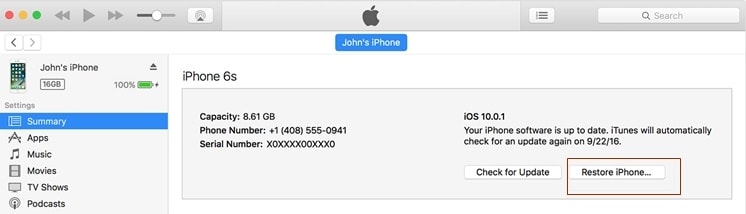
이 단계별 지침을 따르면 iPhone 6 블루 스크린을 확실히 해결할 수 있습니다. 그러나 이러한 솔루션 중 일부를 구현하는 동안 중요한 데이터 파일도 손실될 수 있습니다. DrFoneTool – 시스템 복구(iOS)를 사용하여 데이터 손실 없이 iPhone 블루 스크린을 수정하는 것이 좋습니다. 계속해서 시도하고 의견에 귀하의 경험에 대해 알려주십시오.
마지막 기사


